10 Bí Kíp Vàng Giúp Máy Tính Chạy Nhanh Vượt Bậc Và Đạt Hiệu Suất Tối Đa
Nội dung bài viết
1. Duy Trì Cập Nhật Và Sử Dụng Phần Mềm Diệt Virus Đáng Tin Cậy
Virus và phần mềm độc hại (Malware) là những mối đe dọa nghiêm trọng, không chỉ làm tổn hại đến hệ thống mà còn khiến máy tính hoạt động ì ạch. Do đó, việc phòng ngừa từ sớm là vô cùng quan trọng để ngăn chặn chúng xâm nhập.
Nếu phần mềm diệt virus hiện tại của bạn đã lỗi thời, hoạt động kém hiệu quả hoặc liên tục làm phiền bằng các thông báo quảng cáo không mong muốn, hãy gỡ bỏ ngay và chuyển sang dùng các giải pháp bảo mật uy tín như Microsoft Security Essentials. Nhiều phần mềm diệt virus hàng đầu hiện nay có khả năng tự động cập nhật, đảm bảo các bản vá và tệp tin mới nhất luôn được tải về kịp thời.
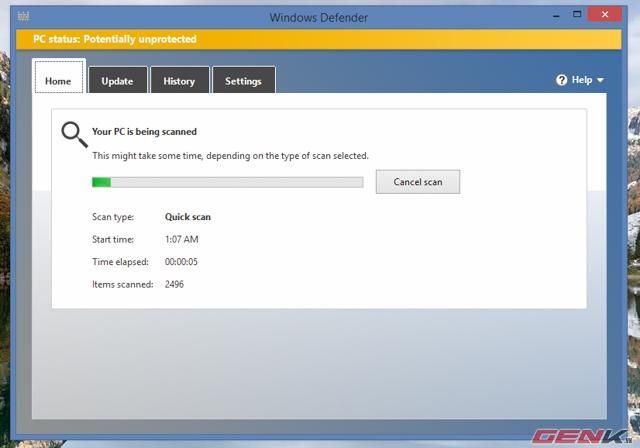
2. Giải Pháp Vàng: Dọn Dẹp Cache Khi Trình Duyệt Internet Hoạt Động Ì Ạch
Khi Chrome, Firefox hay các trình duyệt khác bỗng nhiên chạy chậm, giật lag bất thường, nguyên nhân thường nằm ở chính phần mềm chứ không phải phần cứng máy tính. Lúc này, dọn sạch bộ nhớ cache chính là cứu cánh hiệu quả nhất.
Hướng dẫn thực hiện:
- Truy cập mục "Cài đặt" (Settings) trên trình duyệt đang sử dụng
- Với Chrome: Chọn "Xóa dữ liệu duyệt web" (Clear Browsing Data)
- Các trình duyệt khác cũng có tính năng tương tự


3. Tối Ưu Hiệu Suất: Quản Lý Ứng Dụng Chạy Nền Trên Windows 10
Windows 10 được thiết kế để đa nhiệm, nhưng càng nhiều ứng dụng chạy nền đồng nghĩa với hiệu suất hệ thống càng giảm. Những ứng dụng chạy ngầm này âm thầm tiêu tốn tài nguyên khi cập nhật dữ liệu hay hiển thị thông báo, khiến máy tính của bạn trở nên ì ạch một cách không cần thiết.
Cách thực hiện đơn giản:
- Bước 1: Truy cập Settings (Cài đặt) > Privacy (Quyền riêng tư)
- Bước 2: Chọn Background apps (Ứng dụng nền) > Tắt công tắc "Let apps run in the background" để vô hiệu hóa toàn bộ, hoặc chọn lọc ứng dụng được phép chạy nền theo nhu cầu sử dụng
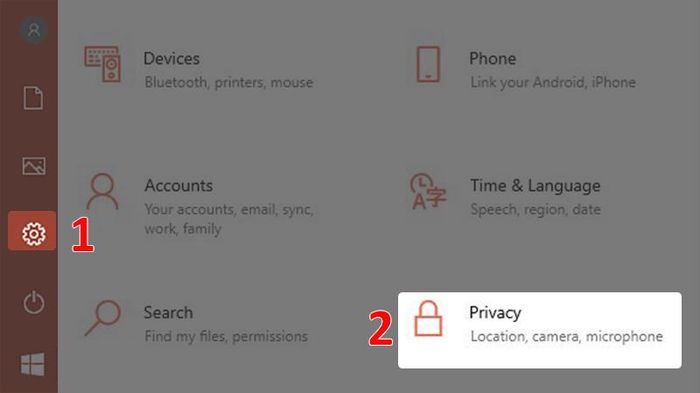
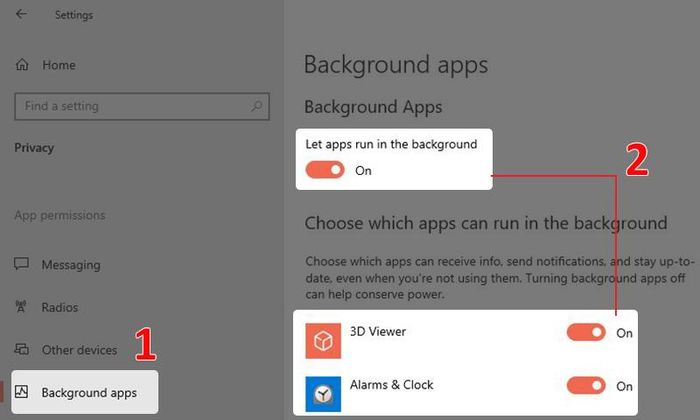
4. Tăng Tốc Windows 10: Vô Hiệu Hóa Trợ Lý Ảo Cortana
Cortana - trợ lý ảo thông minh tích hợp sẵn trên Windows 10, tuy tiện ích nhưng lại ngốn khá nhiều tài nguyên hệ thống. Đặc biệt nếu bạn không thường xuyên sử dụng tính năng điều khiển bằng giọng nói (chỉ hỗ trợ tiếng Anh), việc tắt bỏ Cortana sẽ giúp giải phóng bộ nhớ và CPU đáng kể.
Hướng dẫn thực hiện chi tiết:
- Bước 1: Nhấn Windows + R > Nhập "gpedit.msc" > Enter
- Bước 2: Truy cập Administrative Templates > Windows Components > Search
- Bước 3: Chọn Allow Cortana > Disabled > Apply > OK để hoàn tất
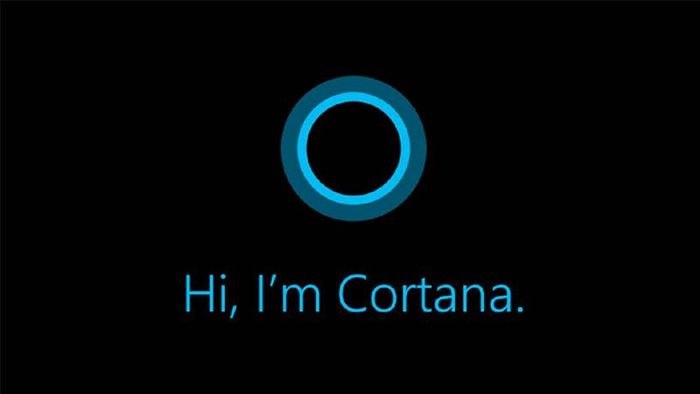

5. Tối Ưu Khởi Động: Kiểm Soát Ứng Dụng Chạy Cùng Hệ Thống
Nhiều ứng dụng tự động khởi chạy cùng Windows dù không cần thiết, vô tình trở thành 'gánh nặng' làm tốn RAM và giảm hiệu suất hệ thống. Việc kiểm soát chặt chẽ các ứng dụng khởi động cùng máy sẽ giúp cải thiện đáng kể tốc độ và trải nghiệm sử dụng.
Thao tác đơn giản:
- Truy cập Settings (Cài đặt) > Apps (Ứng dụng) > Startup (Khởi động) > Điều chỉnh công tắc On/Off cho từng ứng dụng theo nhu cầu sử dụng


6. Tối Ưu Hệ Thống: Cách Tăng Tốc Độ Khởi Động Máy Tính
Quá trình khởi động (boot) là thời điểm hệ thống máy tính khởi tạo và nạp hệ điều hành. Bằng cách điều chỉnh các thông số khởi động, bạn có thể rút ngắn đáng kể thời gian chờ đợi này, giúp máy tính sẵn sàng làm việc ngay lập tức.
Thực hiện theo các bước sau:
- Bước 1: Tìm kiếm "System Configuration" trong Windows Search > Mở ứng dụng
- Bước 2: Chọn thẻ Boot > Đặt Timeout thành "3" > Chọn Advanced options > Thiết lập Number of processors thành "4" > Xác nhận OK để lưu thay đổi

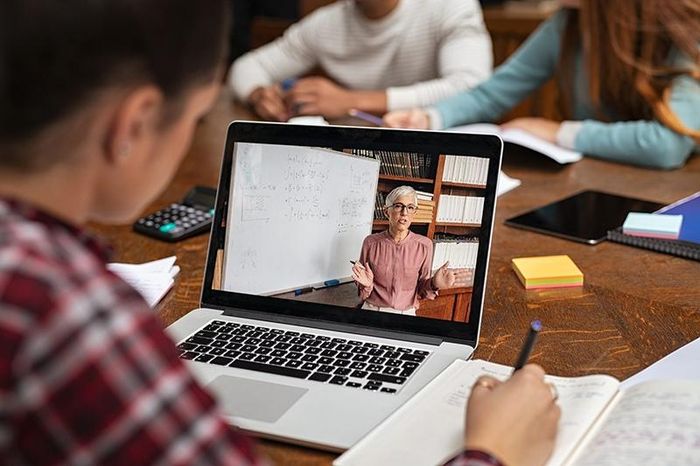
7. Tối Ưu Hiệu Suất: Chống Phân Mảnh Ổ Cứng HDD
Hiện tượng phân mảnh ổ cứng khiến dữ liệu bị phân tán khắp nơi, buộc đầu đọc phải di chuyển liên tục giữa các vị trí khác nhau. Điều này không chỉ làm giảm tốc độ truy xuất mà còn có thể gây treo máy bất ngờ. Chống phân mảnh định kỳ sẽ giúp sắp xếp lại dữ liệu một cách khoa học, mang lại hiệu suất tối ưu cho ổ cứng HDD của bạn.
Hướng dẫn thực hiện:
- Bước 1: Click chuột phải vào ổ đĩa cần tối ưu > Properties > Tools > Optimize
- Bước 2: Chọn ổ đĩa > Analyze để kiểm tra > Optimize để bắt đầu quá trình chống phân mảnh


8. Giải Pháp Tận Gốc: Cài Lại Windows Khi Nhiễm Virus Nặng
Dù phần mềm diệt virus có mạnh đến đâu, vẫn có những loại mã độc cứng đầu không thể dọn sạch hoàn toàn, thậm chí còn tự nhân bản và phát tán. Trong trường hợp này, cài đặt lại Windows là giải pháp triệt để nhất để khôi phục hệ thống về trạng thái nguyên sơ, loại bỏ mọi nguy cơ tiềm ẩn và mang lại hiệu suất tối ưu.
Hướng dẫn chi tiết:
- Windows 10: Windows + I > Update & Security > Recovery > Reset this PC
- Windows 11: Settings > System > Recovery > Reset PC
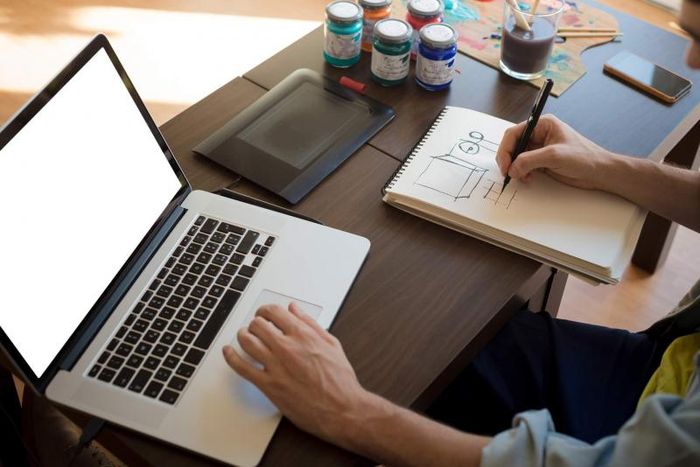

9. Nâng Cấp Hiệu Suất: Lắp Đặt Ổ Cứng SSD Tốc Độ Cao
Thay thế ổ cứng HDD truyền thống bằng SSD là bước nâng cấp đáng giá nhất cho máy tính của bạn. Dù có giá thành cao hơn, SSD mang lại tốc độ truy xuất dữ liệu vượt trội, giúp hệ thống khởi động trong chớp mắt và các ứng dụng chạy mượt mà hơn hẳn. Đặc biệt khi cài Windows hoặc game lên SSD, bạn sẽ cảm nhận rõ sự khác biệt về tốc độ.
Hướng dẫn chi tiết:
- Sao lưu dữ liệu quan trọng ra thiết bị lưu trữ ngoài trước khi tiến hành
- Sử dụng cáp kết nối SATA/USB để kết nối SSD với máy tính
- Dùng phần mềm chuyên dụng như Norton Ghost, Acronis True Image hoặc các công cụ miễn phí như ShadowCopy, XXClone để sao chép dữ liệu
- Lưu ý các công cụ miễn phí thường không có hỗ trợ kỹ thuật đầy đủ

10. Tăng Cường Đa Nhiệm: Nâng Cấp RAM Cho Hiệu Suất Vượt Trội
RAM - bộ nhớ truy xuất ngẫu nhiên - là linh kiện quan trọng quyết định khả năng đa nhiệm của máy tính. Việc nâng cấp RAM không chỉ giúp hệ thống chạy mượt mà khi mở nhiều ứng dụng cùng lúc, mà còn cho phép bạn thoải mái duyệt web với hàng chục tab mà không lo tình trạng giật lag. Với mức giá ngày càng phải chăng, đây là giải pháp nâng cấp tiết kiệm nhưng mang lại hiệu quả rõ rệt nhất.
Để chọn được loại RAM phù hợp, bạn nên tham khảo ý kiến từ các chuyên gia tại những cửa hàng máy tính uy tín. Họ sẽ giúp bạn lựa chọn sản phẩm tương thích hoàn hảo với hệ thống hiện có.

Có thể bạn quan tâm

Cửa hàng Tripi tại Số 49 Nguyễn Xiển, Phường Bình Thắng, TP. Dĩ An chính thức mở cửa đón khách vào ngày 27/06/2020, mang đến cho người tiêu dùng một điểm đến mới mẻ và thú vị.

Hướng dẫn chi tiết cách lấy đường link Facebook trên điện thoại

Hướng dẫn Xác định Giới Tính Chó Con

Khám phá 8 kiểu tóc nhuộm hồng cánh sen nổi bật, ấn tượng và cực kỳ phong cách nhất trong năm 2020

Liệu bánh Cupcake và Muffin có phải là hai món bánh giống nhau? Hãy cùng khám phá sự khác biệt giữa chúng để hiểu rõ hơn về những đặc trưng riêng biệt của từng loại bánh.


